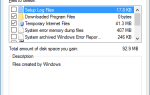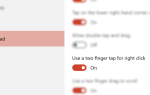С выпуском новой версии Windows 10 появились все новые функции и приложения. Среди них была интеграция приложения Messaging и Skype Video в Windows 10. Здесь приложение Skype Video предоставляет встроенные возможности для видеочата. Рассматриваемый здесь процесс, skypehost.exe, представляет собой процесс, используемый встроенными приложениями Skype и Skype Video App в Windows 10.
Поскольку Windows 10 все еще является новым выпуском, ошибки обязательно будут обнаружены. Одним из них является высокая загрузка ЦП skypehost.exe и многочисленные ошибки, вызванные этим в фоновом режиме (можно проверить через Event Viewer). Любая попытка остановить его или отключить с помощью основных процедур может временно остановить его, но он запустится автоматически, если не будет должным образом удален.
Теперь вот что вы должны понять. Skype, если он работает как приложение в Windows 10, приведет к высокой загрузке ЦП и другим ошибкам. Однако если вы запустите версию Skype для ПК, загруженную непосредственно с сайта Skype, у вас не возникнет таких проблем. Итак, сначала нам нужно удалить приложение, а затем вы можете загрузить и установить рабочий стол Skype (если вам нужно).
Чтобы остановить приложение Skype в фоновом режиме, все, что вам нужно сделать, это удалить встроенные приложения обмена сообщениями spp, приложение Skype Video и приложение Skype из Windows 10. В этом руководстве перечислены 4 метода, начните с первого и следите за всеми, пока SkypeHost не будет полностью удален. В большинстве случаев метод 1 подойдет.
Метод 1: удалить его через приложения и функции
- Держать Windows Ключ и Нажмите я. Нажмите на система. Затем нажмите на Приложения и функции в левой панели.
- Ищи Обмен сообщениями, приложение Skype Video и приложение Skype. Выберите их нажмите Удалить.

Способ 2: удалить его через PowerShell
- нажмите Ключ Windows. Тип PowerShell в поле поиска.
- Правильно щелчок на Windows PowerShell в результатах поиска и нажмите Запустить от имени администратора.
- В окне Windows PowerShell тип следующие команды и нажмите Войти после каждого: Get-AppxPackage * Сообщения * | Remove-AppxPackageGet-AppxPackage * skypeapp * | Remove-AppxPackage
- Запустить снова ваша система и тест.

Способ 3: удалить приложение Skype через полное имя пакета:
- открыто PowerShell через метод, указанный выше. В нем типа Get-AppxPackage | Выберите Имя, PackageFullName и нажмите Войти.
- В списке отображаемых результатов найдите Microsoft.SkypeApp и запишите значение PackageFullName.
- затем тип следующую команду и заменить PackageFullName со значением, которое вы отметили. Get-AppxPackage PackageFullName | Remove-AppxPackage
- Затем нажмите ENTER. Если Microsoft.SkypeApp не появляется, приложение уже удалено.
Способ 4: удалить файл Skypehost.exe вручную
Этот метод следует использовать только в качестве крайней меры. В этом решении мы будем использовать пакетный файл устранить эту ошибку. Создайте пакетный файл (.bat) со следующим кодом. Сохраните файл. После того, как файл был сохранен / загружен, щелкните правой кнопкой мыши на загруженном файле «DelSkypeHost.bat» и выберите Запустить от имени администратора.
@ECHO OFF ECHO takeown / f "C: \ Program Files \ WindowsApps \ *" icacls "C: \ Program Files \ WindowsApps \ *" / предоставить администраторам: f переместить "C: \ Program Files \ WindowsApps \ *" "% userprofile% \ desktop" ren "% userprofile% \ desktop \ SkypeHost.exe" "SkypeHost3.exe" del "% userprofile% \ desktop \ SkypeHost3.exe" Пауза
Skypehost.exe должен быть удален и из ваших волос сейчас. Если по какой-то причине вы получитеДоступ закрытОшибка в черное командное окно, просто запустить снова Windows и удалять skypehost с вашего рабочего стола вручную.
Установка рабочего стола Skype в Windows 10
После того, как вы успешно удалили приложение Skype, выполнив любой из указанных выше способов; Вы можете загрузить Skype Desktop для Windows 10 отсюда и установите его. После того, как установочный файл был загружен, запустите его. После того, как Skype установлен, вы должны увидеть обычный значок для него (как тот, который у вас был в предыдущих версиях Windows).